steam删库存怎么恢复 steam移除库存怎么恢复
作者:佚名来源:赤鸡游戏网更新时间:2022-09-10 15:21:15
今天小编就为大家整理了steam删库存怎么恢复,一起来看看吧。
具体方法:
1.首先,我们还是要在“Steam”中找到“帮助”选项下的【Steam客服】功能。
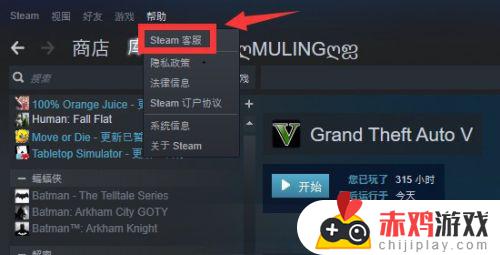
2.在进入到“Steam客服”界面之后,我们翻到最底部。这里有一个【搜索问题、功能和游戏】的方框。
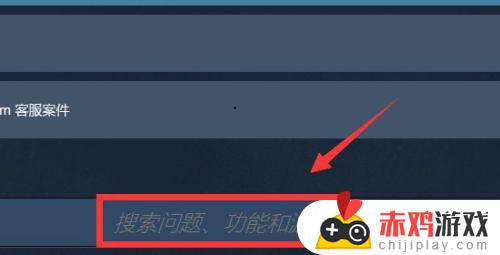
3.接下来,我们通过使用这个搜索框找到之前被移除了的那款游戏,点击打开它。
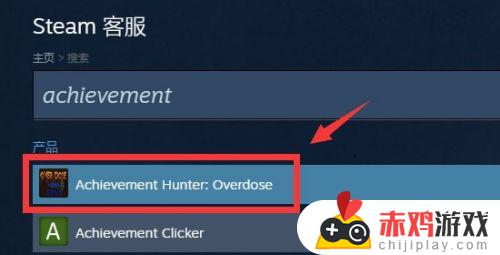
4.点击进入之后,我们选择【不在我的库中】这个选项。
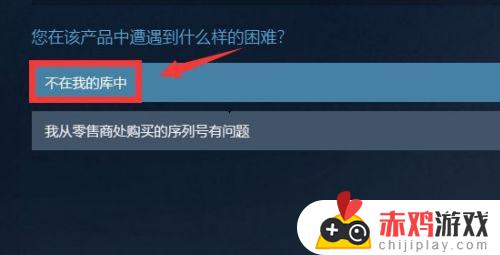
5.选定了“遇到的问题”之后,我们继续点击选择请求【将被移除的礼包恢复到我的账户中】这个选项。
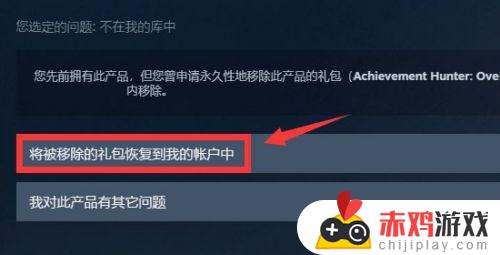
6.最后,我们需要稍等一会儿。就会看到“Steam”提示游戏已经恢复到我们的账户中了。
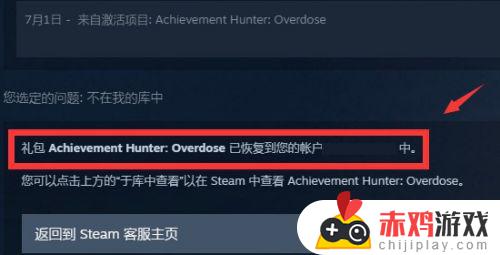
7.总结:
一、我们点开“帮助”选项,选择进入“Steam客服”页面寻求帮助。
二、我们把“Steam客服”的界面翻到最底部,这里有一个搜索框。
三、我们在搜索框内输入之前被移除的游戏的名字,按下回车进行搜索。
四、找到游戏之后,我们点击打开它,并在问题中选择“不在我的库中”。
五、接下来,我们需要找到“将被移除的礼包恢复到我的账户中”这个选项,点击它。
六、稍等片刻,游戏就会自动恢复到我们的“游戏库”中。
以上就是今天为大家带来steam删库存怎么恢复的全部内容,希望对大家有所帮助,更多的内容请持续关注赤鸡游戏网,为你带来最新最全的游戏相关内容。
- 上一篇: 王者荣耀瑶的语音 王者荣耀瑶的语音台词
- 下一篇: 怎么开心怎么活完整抖音(怎么做怎么过怎么活抖音)
相关阅读
- 抖音怎么恢复保存功能(抖音怎么恢复保存功能视频)
- 手机浏览记录删除了怎么恢复华为 华为手机删除的浏览记录怎么恢复
- steam账户恢复次数已达上限 steam账号恢复次数超过上限怎么办
- steam请求太多打不开库存 Steam库存请求过多错误
- steam游戏删除后存档还在吗 steam游戏删除后存档还在不在
- steam不小心把游戏从库中移除了怎么办 如何让被移除的游戏重新显示在库中
- 王者荣耀好友删了亲密度怎么恢复 王者荣耀亲密度好友删了可以恢复吗
- 泰拉瑞亚如何快速恢复魔力 泰拉瑞亚魔力怎么恢复快
- 艾尔登法环恢复默认键位 艾尔登法环怎么恢复默认按键
- 我的抖音被清理怎么恢复(我的抖音被清理怎么恢复呢)
- 绝区零怎么看专武 绝区零角色专武属性分析
- 贪吃蛇如何改昵称 螺旋勇士怎么修改昵称
热门文章
最新手机游戏
- 1
- 2
- 3
- 4
- 5
- 6
- 7
- 8
- 9
- 10



















